CloudBerryでは、CloudBerryではバージョン7.0から新しくバックアップ形式が増え、File Backup/Image-Based Backupと File Backup(Legacy)/Image-Based Backup(Legacy)と別々の形式でバックアップが取得可能となりました。
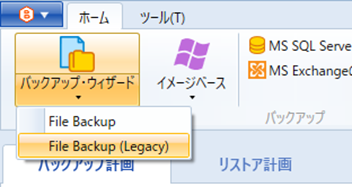
File Backup/Image-Based Backupでのバックアップ形式は、バージョン7.8.3までに以下の機能が利用できるようになっております。
ただ、File Backup(Legacy)/Image-Based Backup(Legacy)のバックアップ形式でバックアップを取っていた場合は、上記のような機能は使えなかったため、新規に作り直す必要が今まであったのですが、バージョン7.8.3からは、新規に作り直さずともFile Backup/Image-Based Backupのバックアップ形式にアップグレード(形式変更)を行うことが可能となりました。
※CLIからのみ変更可能です。
アップグレード手順は以下のように行います。
※実行するには、コマンドプロンプトでCloudBerry Backupをインストールしたディレクトリに移動しておく必要があります。
例)C:\Program Files\CloudBerryLab\CloudBerry Backup
新しいバックアップ形式変更時の注意点をチェック
File Backup/Image-Based Backupと File Backup(Legacy)/Image-Based Backup(Legacy)では、スケジュール設定やデータ保持方法などいくつかの違いがあるため、新しいバックアップ形式変更する際にどんな影響が出るか、下記コマンドを使用してあらかじめチェックしておくことが推奨です。
関連トピックス
- CloudBerry 新しいバックアップ形式でのバックアップ世代保持の考え方
- CloudBerry 7.0:新しいバックアップ形式の設定手順(ファイルレベルバックアップ)
- CloudBerry 7.0:新しいバックアップ形式の設定手順(イメージベースバックアップ)
- Amazon S3 Glacierにバックアップする方法
- VeeamとVCB(VMware Consolidated Backup)の連携
- CloudBeery Backup 6.2 リリースと主な新機能
- CloudBerry BackupとAmazon EC2 を使用してのP2Vディザスタリ・リカバリーの設定方法
- 旧ESXから新ESXの仮想マシンの移行手順の紹介【VMWare専用 バックアップ & レプリケーションソフト Veeam】
- CloudBerry Backup v5.9.4の追加機能
- CloudBerry BackupでのAmazon EC2へのサーバのフル・リストア方法










 RSSフィードを取得する
RSSフィードを取得する
